Überprüfen Sie die Wortanzahl in Google Docs, Sheets
Arbeiten Sie mit Google Docs oder Sheets und fragen sich, ob es eine Methode gibt, die Wortanzahl für schriftliche Dokumente auf beiden zu überprüfen? Nun, einige von Ihnen wissen es vielleicht bereits, aber für diejenigen, die es nicht wissen, sind wir hier, um Ihnen zu helfen. Jetzt ist es ziemlich einfach und leicht, die Wortanzahl in Google Docs zu kennen. Aber in Google Sheets gibt es keine solchen Optionen wie Google Docs, aber Sie können sie trotzdem finden. In diesem Artikel werden wir die Methoden dafür mit Ihnen teilen. Also lasst uns anfangen.
Inhalt
Überprüfen Sie die Wortanzahl in Google Docs
Bei Google Docs ist es ziemlich einfach, da es eine eingebaute Funktion hat, genau wie Microsoft Word. Aber Sie müssen darauf zugreifen, um die Wortanzahl zu erfahren. Und es kann auf jeder der Plattformen wie PC-Anwendung, Webbrowser, Android- und iOS-Geräten durchgeführt werden.
Vom PC
1. Öffnen Sie die Desktop-Anwendung von Google Docs oder besuchen Sie Google Docs in Webbrowsern. Öffnen Sie dann eines der gewünschten Dokumente.
2. Wählen Sie nun oben im Symbolleistenmenü aus Tools. Dann sehen Sie die Wortzahl Option, wählen Sie sie aus.
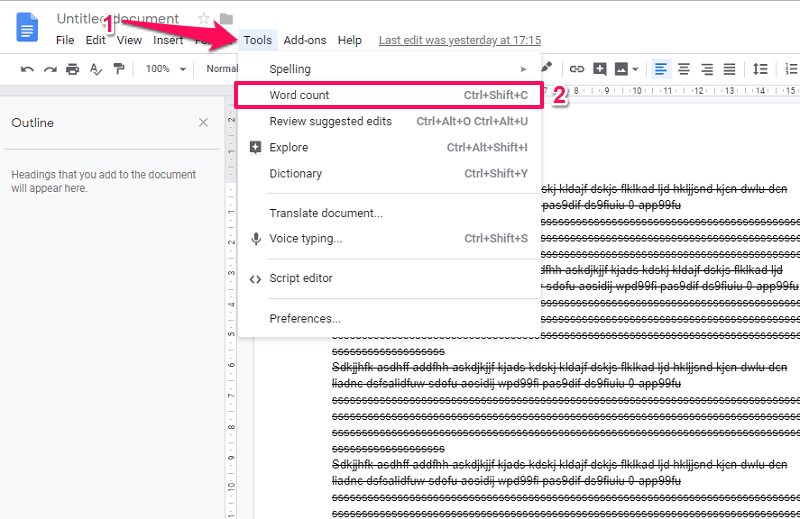
Oder Sie können es auch mit einer Tastenkombination überprüfen, Strg + Shift + C unter Windows oder Befehl+Umschalt+C auf dem Mac.
3. Danach öffnet sich a Pop-up-Fenster Dort wird angezeigt, wie viele Seiten, Wörter, Zeichen und Zeichen ohne Leerzeichen in den Dokumenten enthalten sind.
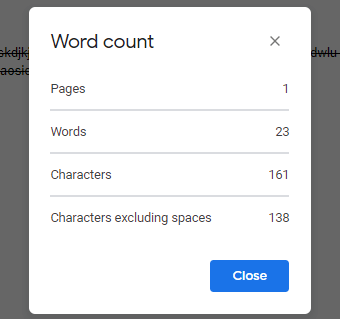
Wenn Sie möchten, können Sie sogar hervorheben einen bestimmten Bereich auf dem Dokument. Wiederholen Sie dann dasselbe, um die Wortanzahl für den ausgewählten Text zu erhalten, der entsprechend wie im Bild unten angezeigt wird.
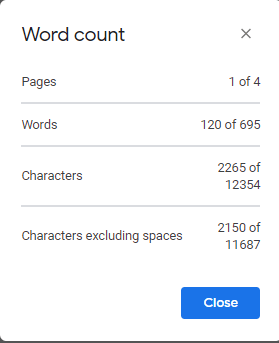
Von App
1. Öffnen Sie die Google Docs App und dann das gewünschte Dokument.
2. Tippen Sie jetzt auf drei Punkte oben rechts auf dem Bildschirm. Wählen Sie dann aus diesem Menü aus Wortzahl.

3. Danach öffnet es ein weiteres Fenster und zeigt Ihnen die Anzahl der Wörter, Zeichen und Zeichen ohne Leerzeichen in diesem bestimmten Dokument.
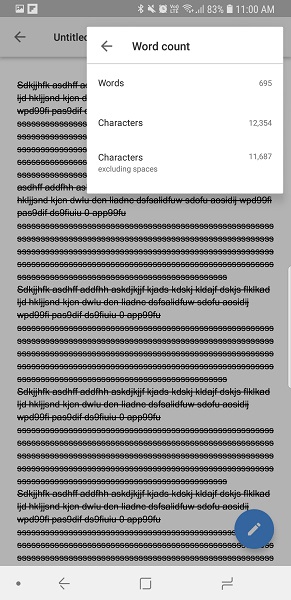
Es wird nur die Wortanzahl für das gesamte Dokument angezeigt. Sie können die Anzahl der Seiten nicht sehen oder den Teil des Dokuments wie in der Web- oder PC-App auswählen.
Lesen Sie auch: Überprüfen Sie die RAM-Frequenz auf Ihrem System
So erhalten Sie die Wortzahl in Google Sheets
Es gibt jedoch keine bestimmte Methode wie oben, um die Wortzahl der Google Sheets-Tabelle zu bestimmen. Aber Sie können immer noch verwenden Formeln um die Anzahl der Wörter pro Zelle oder Spalte in Google Sheets zu erhalten. Und diese Methode kann von einem PC oder sogar von der Smartphone-Anwendung aus verwendet werden.
Falls Sie sich bei der Verwendung der Formeln verwirrt fühlen, können Sie die letzte Methode in diesem Abschnitt verwenden.
Methode 1 – Wortzahl einer Zelle abrufen
Tippen Sie auf eine leere Zelle, in der die Ergebnisse angezeigt werden sollen. Und dann die Formel eingeben =Leutnant(TEILT(Nummer der Zelle,”)) 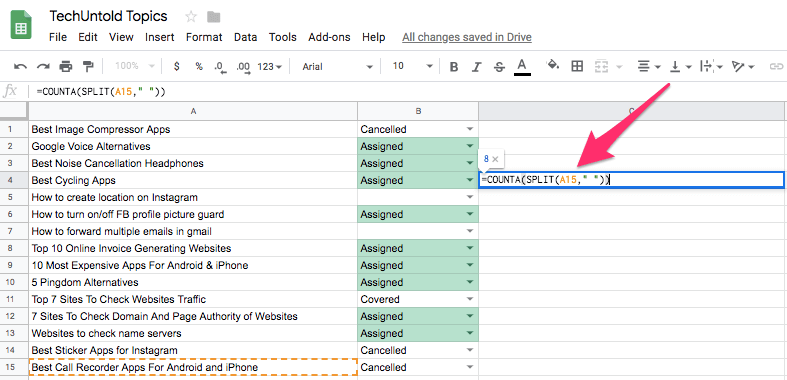 Zum Beispiel, um die Wortanzahl für eine einzelne Zelle zu erhalten A15 einfach schreiben =Leutnant(TEILT(A15,”))
Zum Beispiel, um die Wortanzahl für eine einzelne Zelle zu erhalten A15 einfach schreiben =Leutnant(TEILT(A15,”))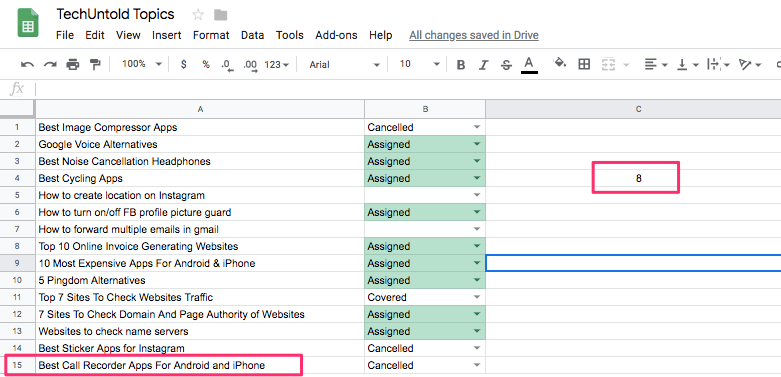
Methode 2 – Kennen Sie die Wortanzahl der Spalte
Verwenden Sie die folgende Formel =ARRAYFORMEL(Summe(Leutnant(gespalten(A1: A30,”)))) in eine beliebige Zelle, in der Sie das Ergebnis sehen möchten. Hier ist A der Spaltenname, während 1 und 30 die Zeilennummern sind, sodass Sie sie durch die gewünschten Werte ersetzen können. Verwenden Sie diese Formel mit denselben Werten gibt Ihnen die Wortzahl in Spalte A zwischen Zeile oder Zelle 1 und 30.
Methode 3 – Online-Tool
Falls Sie keine der oben genannten Methoden verwenden möchten, können Sie ein Online-Tool ausprobieren. Gerade Kopieren alle oder gewünschten Daten (durch Auswahl der gewünschten Zellen, Spalte oder Zeile und Verwendung von Strg+a, Strg+c) aus Google Sheets und weiter zu Wortzähler und dann Einfügen der Inhalt dort. Beim Einfügen zeigt das Tool sofort die Wort- und Zeichenanzahl an.
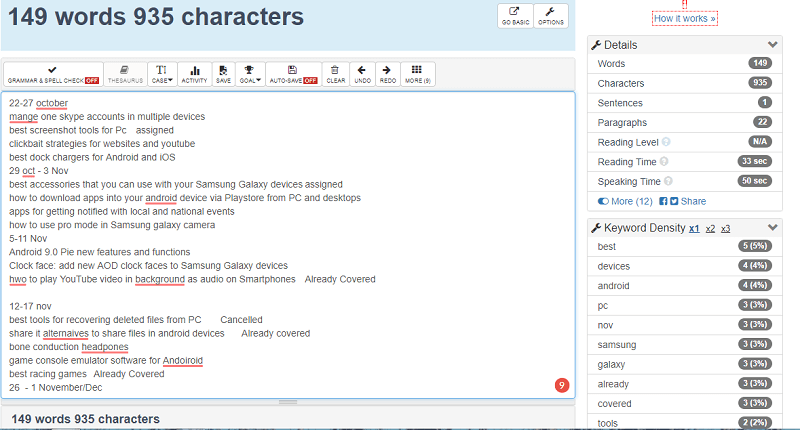
Nicht nur das, es hilft auch dabei, die Grammatik im Inhalt zu überprüfen und sogar zu sehen, wie viel Zeit ein bestimmtes Wort verwendet wird. Außerdem lernen Sie die Keywords und deren Dichte in Ihren Inhalten kennen. Kopieren Sie einfach den Inhalt und fügen Sie ihn ein. Einfach richtig?
Lesen Sie auch: So exportieren Sie Passwörter aus Chrome
Fazit
Mit diesen Methoden können Sie also die Wortanzahl in Google Docs und Google Sheets kennenlernen. Für Google Sheets empfehle ich die Verwendung des Online-Tools, da es einfach und unkompliziert ist, anstatt die Formel anzuwenden. Aber wenn Sie bereits an Formeln in Google Sheets gewöhnt sind, dann ist dies die beste Option. Wir hoffen, dass dieser Artikel für Sie hilfreich war. Teilen Sie Ihre Erfahrungen mit uns im Kommentarbereich unten.
Neueste Artikel